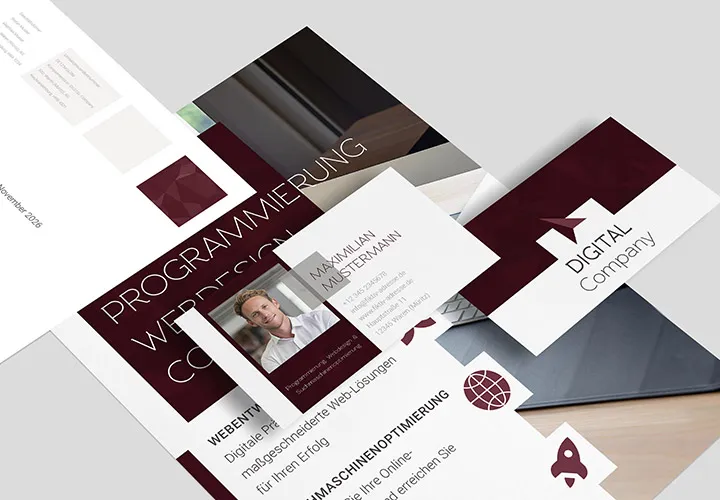Mockup Photoshop untuk cangkir termal dan termos
Buatlah adegan yang indah menggunakan 9 mockup ini. Gambar-gambar tersebut terlihat seolah-olah kamu sudah menyematkan desainmu ke termos atau cangkir termos dan memotretnya. Bagaimana hasil karyamu yang kreatif setelah dicetak? - Tunjukkan dengan mockup ini.
- 9 desain percobaan untuk gelas termal atau cangkir termos
- Mempersembahkan desain-desainmu (misalnya untuk hadiah promosi) dalam suasana foto realistis.
- Photoshop secara otomatis menyesuaikan desain Anda dengan bentuk cangkir.
- Anda dapat mengubah warna permukaan cangkir
- Termasuk: berbagai latar belakang, termasuk gambar meja
Terlihat sangat bagus dan realistis: Tempatkan desain Anda di cangkir termal sebelum mencetaknya. Cukup unduh mockup dan mulai saja.
- Dapat digunakan dengan:
- Isi:
9
Aset/Template
- Lisensi: pribadi dan komersial Hak penggunaan
Contoh penggunaan




Video bantuan Untuk aplikasi
Mockup Photoshop untuk termos dan gelas termos (unduh)
Detail tentang isi
Presentasikan desain Anda di termos dan cangkir termal
Terutama saat menyangkut objek yang akan dicetak seperti termos atau cangkir termal, mockup dalam fase desain dan juga saat presentasi sangat membantu dalam visualisasi. Penggunaannya juga sangat mudah.
Sempurna untuk visualisasi dalam konsep desain dan saat presentasi
Mengapa menggunakan mockup? Contoh terbaik: Anda ingin memberikan termos sebagai hadiah promosi atau diberi tugas oleh sebuah perusahaan untuk membuat hadiah promosi yang menarik berupa cangkir termal. Bagaimana tampilan logo perusahaan atau desain yang telah Anda buat dalam aplikasi akhir, yaitu pada termos atau cangkir termal, dapat Anda tunjukkan kepada diri Anda sendiri dan semua pihak terkait secara langsung menggunakan mockup: fotorealistik - sebelum sebuah cangkir pun diproduksi.
Maka, manfaatkan mockup ini dalam proses desain Anda untuk membandingkan konsep-konsep yang berbeda. Lengkapi portofolio Anda dengan gambar-gambar tersebut. Tampilkan kepada klien sebuah representasi hampir tiga dimensi dari desain Anda daripada representasi dua dimensi. Paket ini menyediakan 9 scene berbeda termasuk dengan berbagai latar belakang.
Scene dengan berbagai cangkir dan termos, warna dapat disesuaikan
Untuk mockup, kami telah memotret tiga berbagai varian termos atau cangkir termal dalam berbagai susunan dengan kualitas tinggi. Anda dapat menyesuaikan warna permukaannya sesuai keinginan Anda. Anda juga dapat menampilkan latar belakang yang telah disiapkan serta sebuah meja. Tentu saja Anda dapat dengan mudah menambahkan latar belakang Anda sendiri. Dengan cara ini, Anda dapat menciptakan visualisasi yang sempurna untuk tujuan Anda. Silakan juga melihat di kategori Mockups kami, di mana Anda dapat menemukan Mockups untuk objek lain seperti Botol Termos, Cangkir, dan Tas Kain.
Gunakan Mockups untuk termos, cangkir termal di Photoshop
Untuk menempatkan desain Anda di dalam scene dan di atas termos atau cangkir termal, Anda membuka sebuah mockup di Photoshop. Kemudian klik dua kali pada lapisan Smartobjek dan tempatkan desain Anda di area kerja yang terbuka melalui File>Letakkan dan Tanamkan…. Pilih opsi Potong ke Bingkai Media. Sembunyikan gambar contoh dan simpan file sampul Anda - desain Anda kini ada di cangkir dengan lengkungan yang sesuai.
Pengguna lain juga tertarik
Dengan pamflet, kartu nama & sebagainya.
Bagaimana cara Anda membangun kepercayaan dengan pelanggan?
Cepat untuk perlengkapan bisnis berkualitas.
Dari flyer hingga roll-up, lengkap dengan peralatan.
Dari kartu nama hingga roll-up.
Membuat foil modern yang efektif.
Template elegan untuk perlengkapan bisnis Anda.
Untuk perlengkapan bisnis lengkap